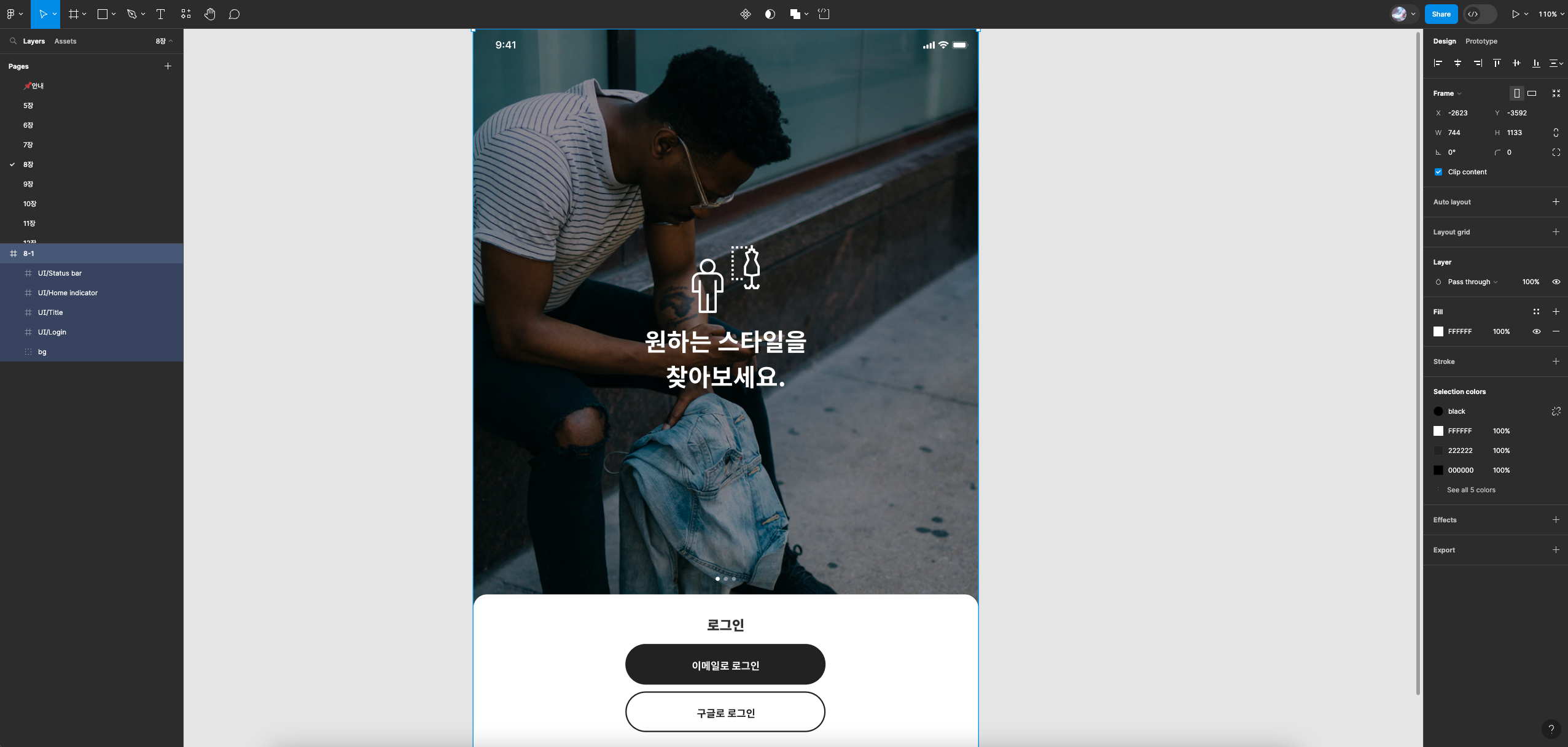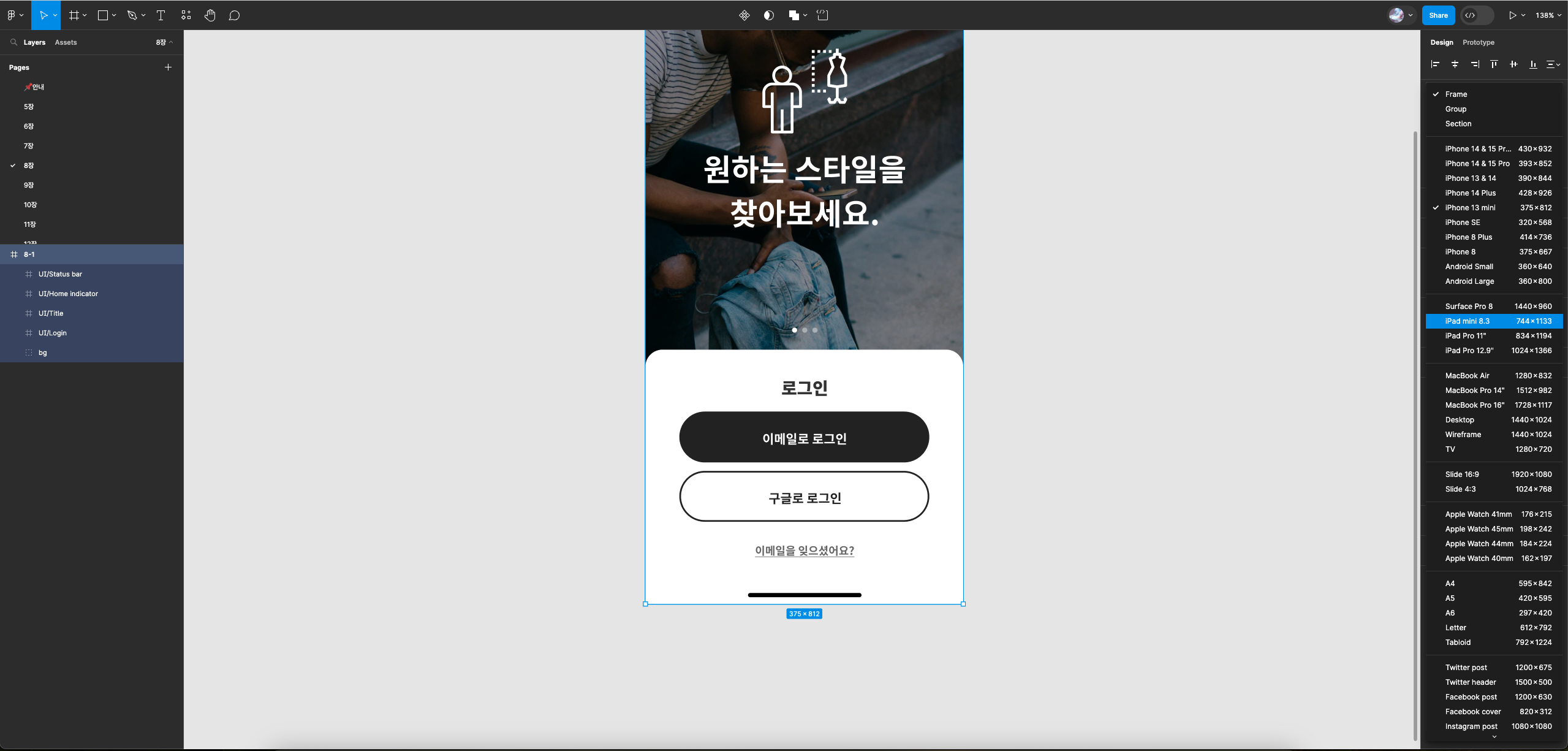📃 요약
요소 기술 :
- Basic : Figma
📃 기술 구현
스펙 :
- figma 디자인 협업툴📃 Figma 기본 실습
디자인 툴의 구조 및 용어를 알아봄
- 디자인 화면
왼쪽 : 레이어 패널
위쪽 : 툴바
중앙 : 캔버스
오른쪽 : 디자인 패널
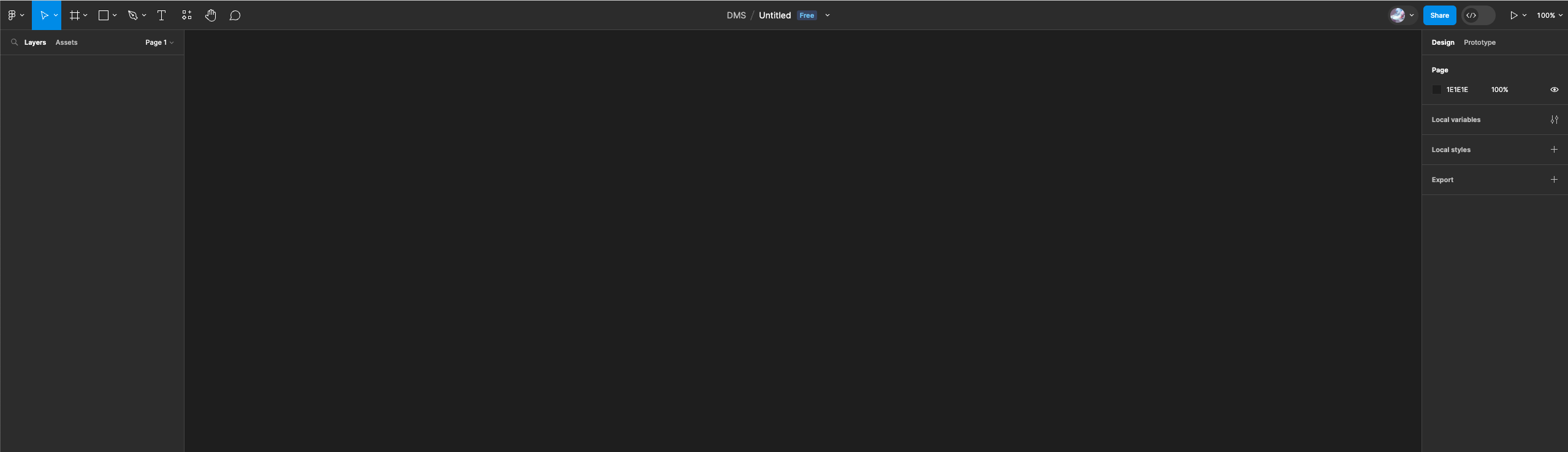
실습 예제 복사 및 가져오기
처음 만나는 피그마 실습 예제 파일 가져오기 : 실습은 책 예제를 통해 진행
참고) 최신 피그마 툴과 책에 소개된 피그마툴(과거 버전)은 기능 및 모양이 다르니 감안하여 책은 보조자료로 활용하기
1) 좌측 아래 Explore Community 클릭
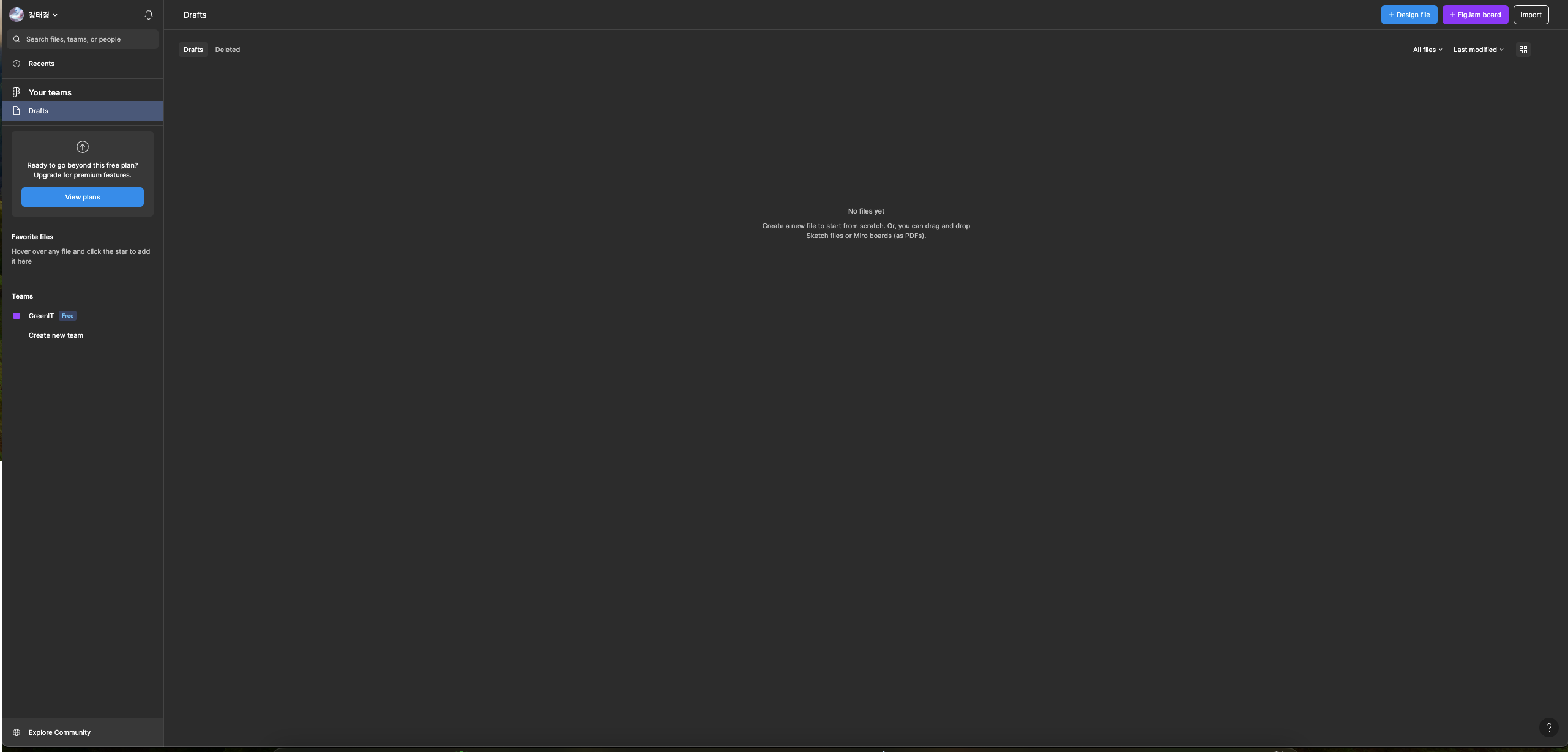
2) 검색양식 : 처음 만나는 피그마
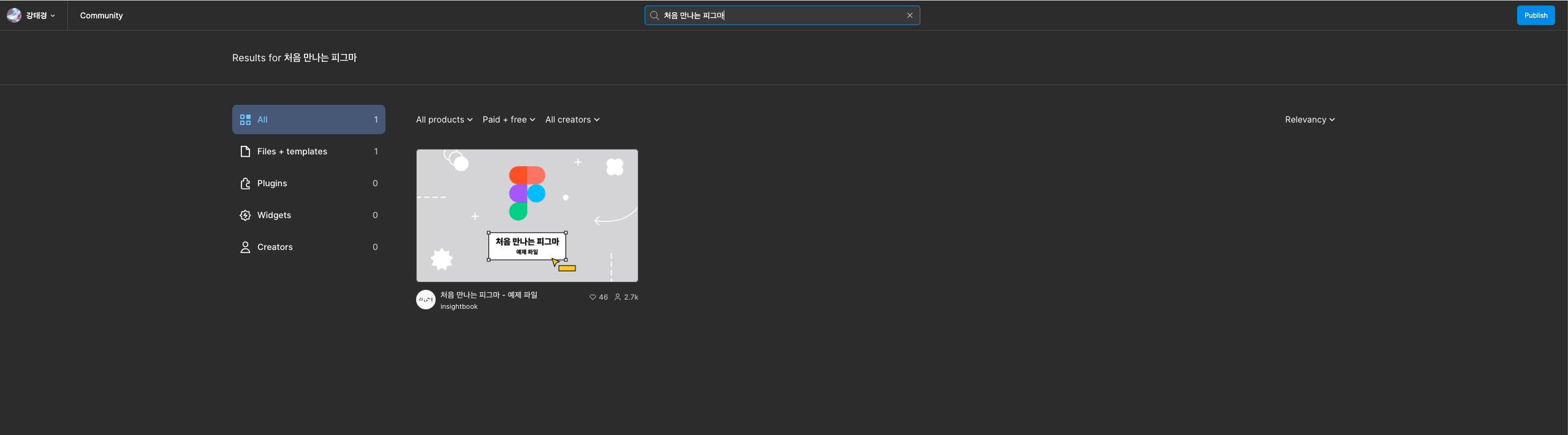
3) Open in Figma 버튼 클릭
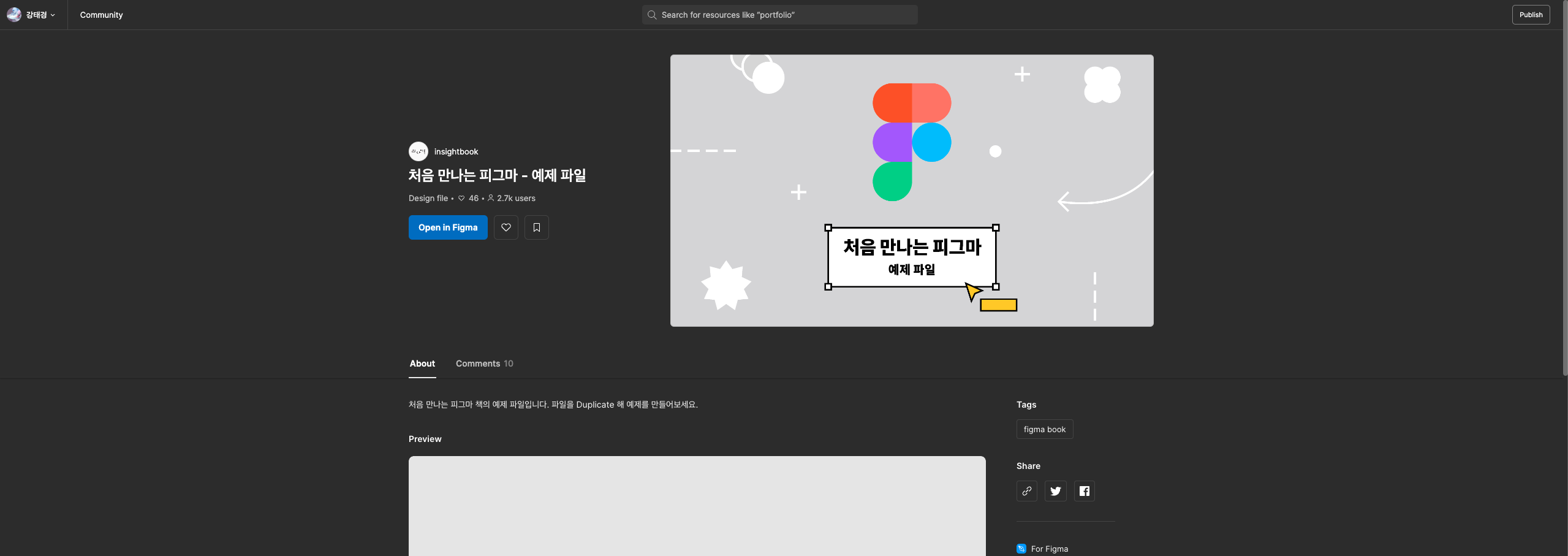
4) Figma 에서 예제 파일 자동으로 열림
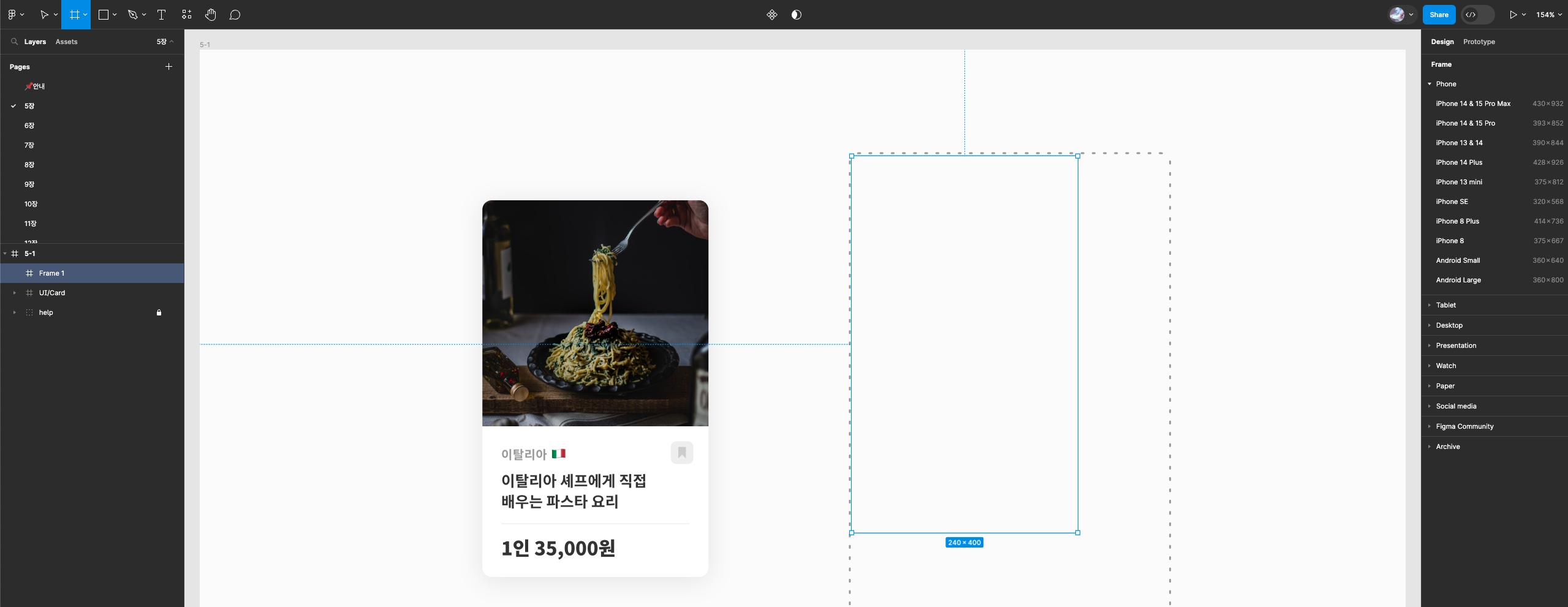
8장 컨스트레인트 사용하기
- 컨스트레인트 기능 : 휴대폰, 테블릿, pc 등 해상도가 변경되더라도 디자인이 변경되지 않게 만드는 기능- 컨스트레인트 로그인 화면에 적용하기
1) 레이어 패널에서 UI/Status bar - Time 선택
- 디자인탭 - Constraints : Left, Top 선택
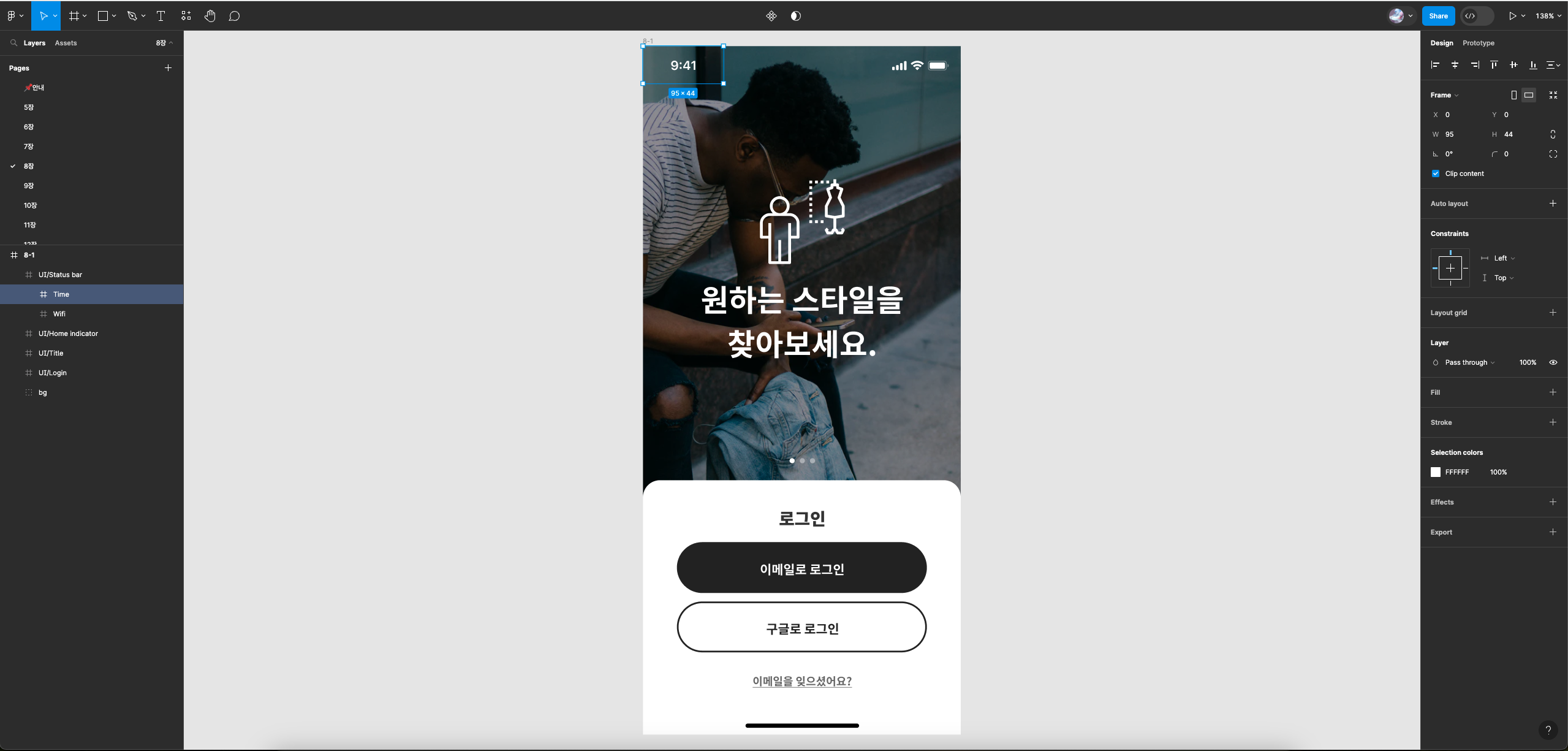
2) 레이어 패널에서 UI/Status bar - Wifi 선택
- 디자인탭 - Constraints : Right, Top 선택
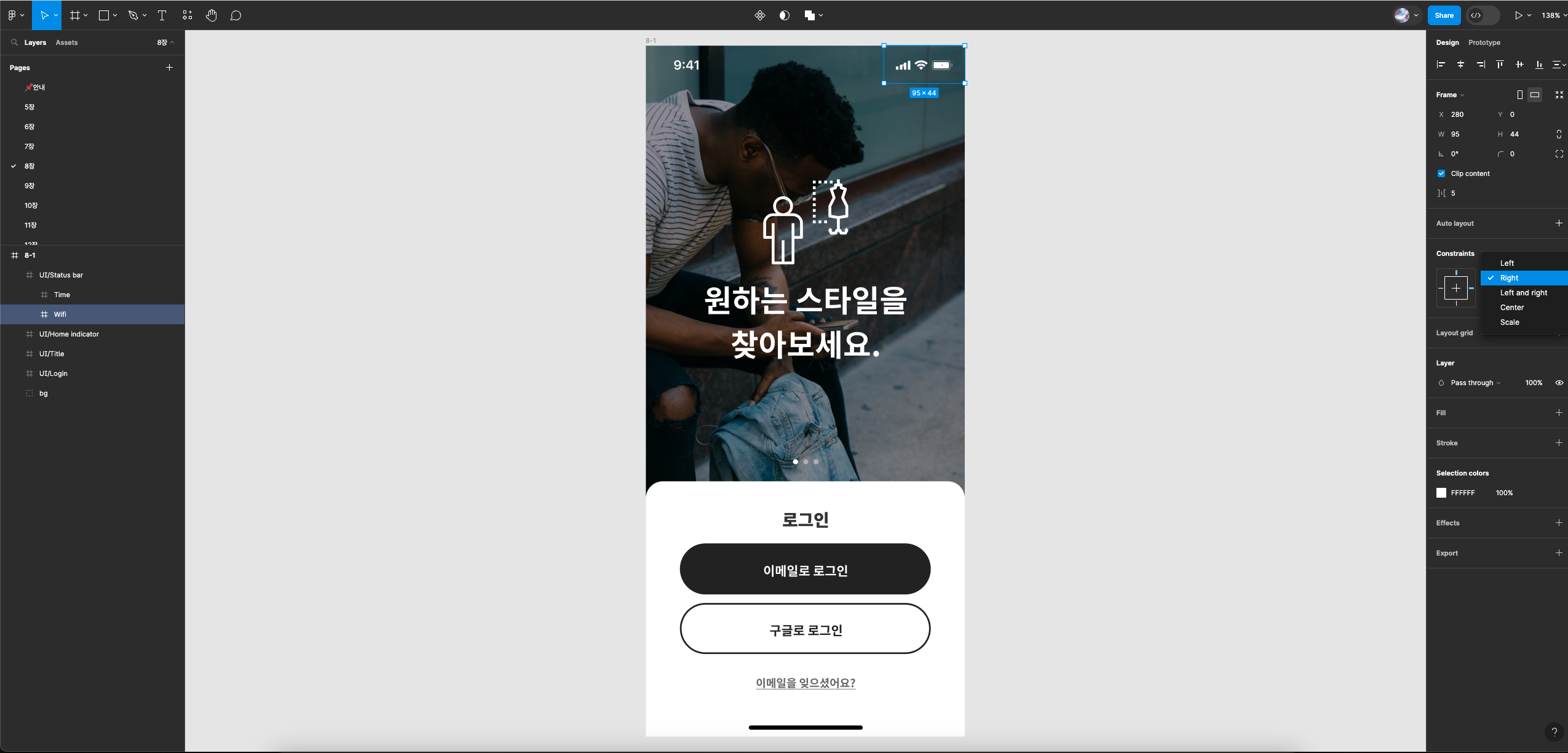
3) 레이어 패널에서 UI/Status bar 선택
- 디자인탭 - Constraints : Left & Right, Top 선택
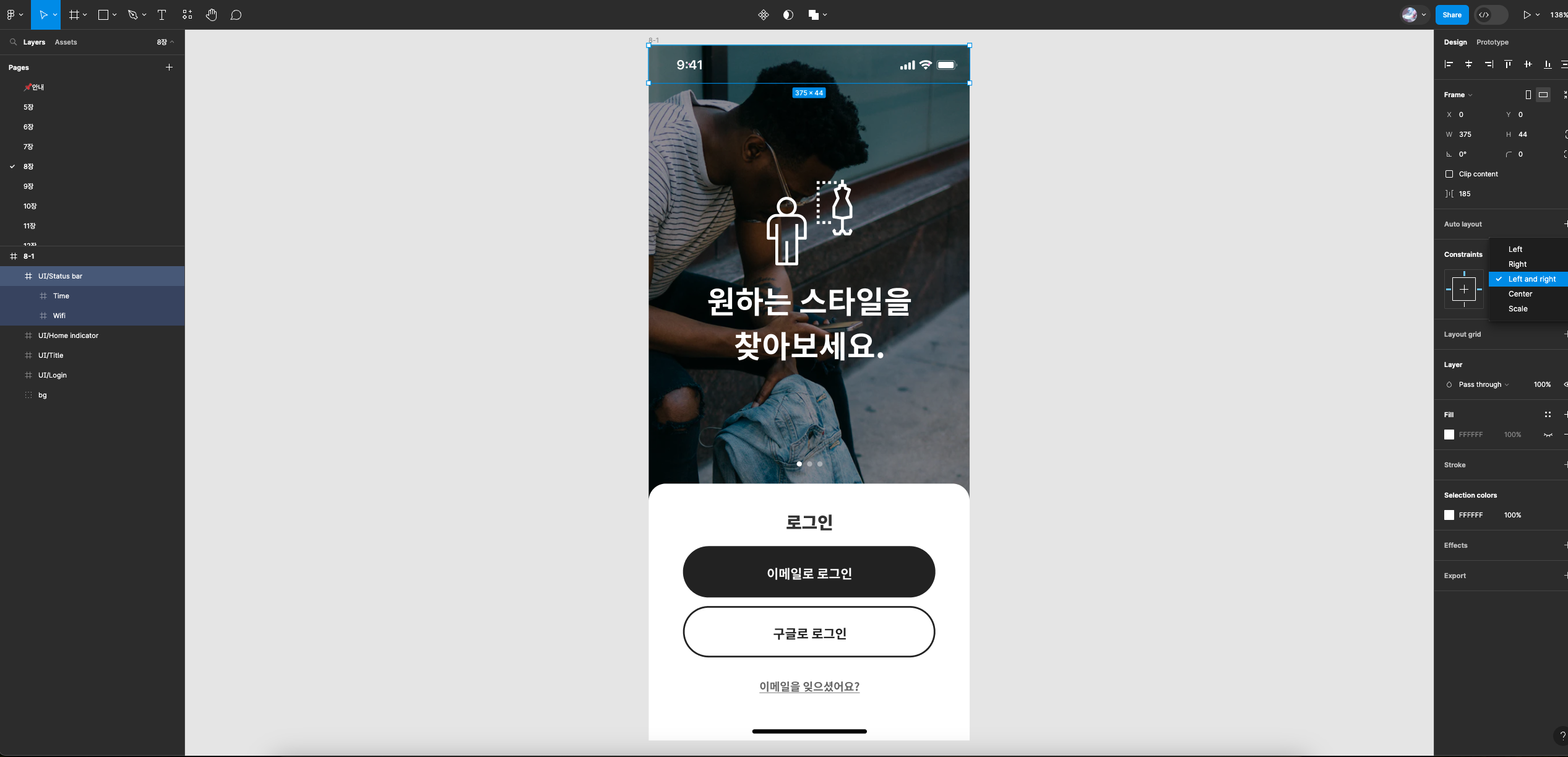
4) 레이어 패널에서 title-group 선택
- 디자인탭 - Constraints : Center, Center 선택
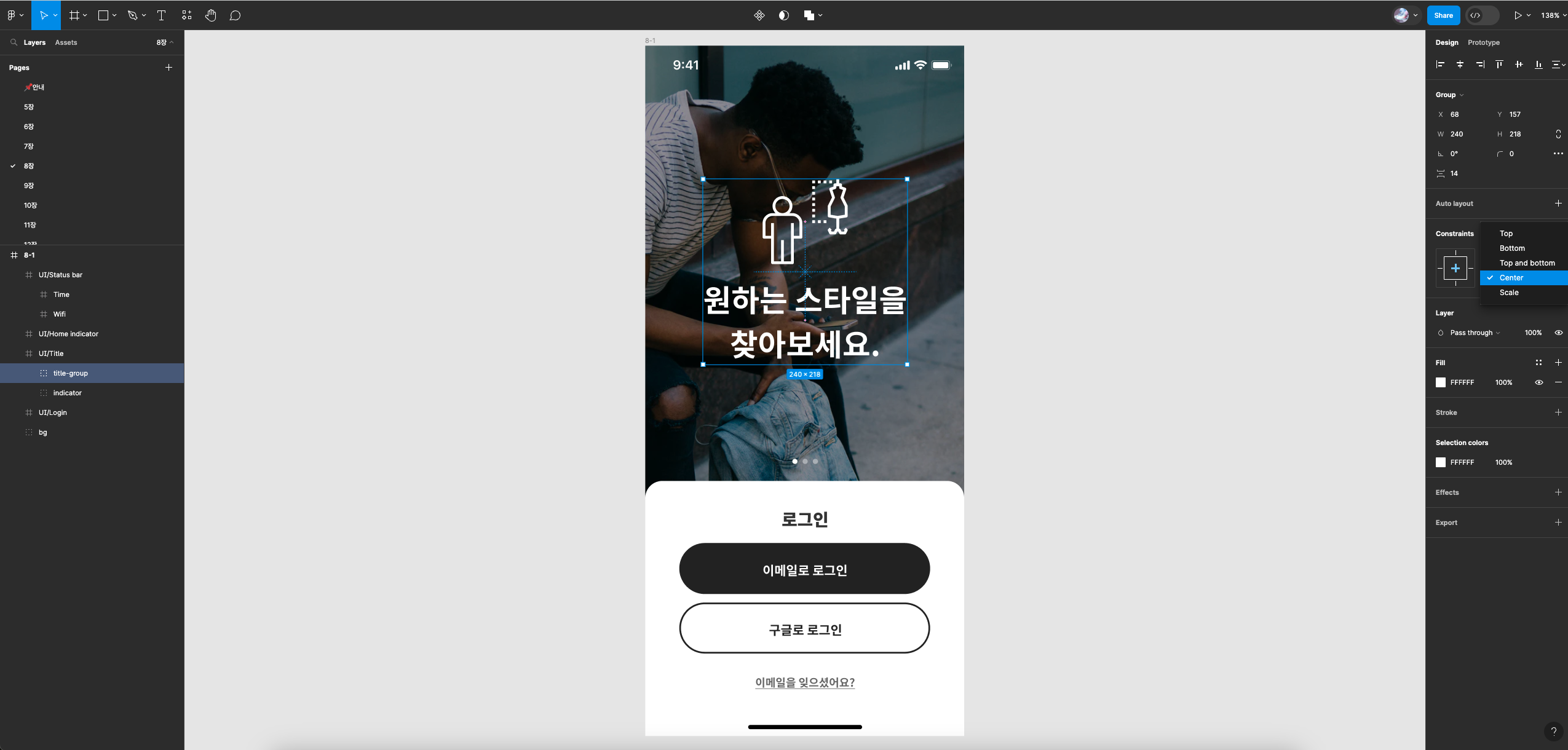
5) 레이어 패널에서 indicator 선택
- 디자인탭 - Constraints : Center, Bottom 선택
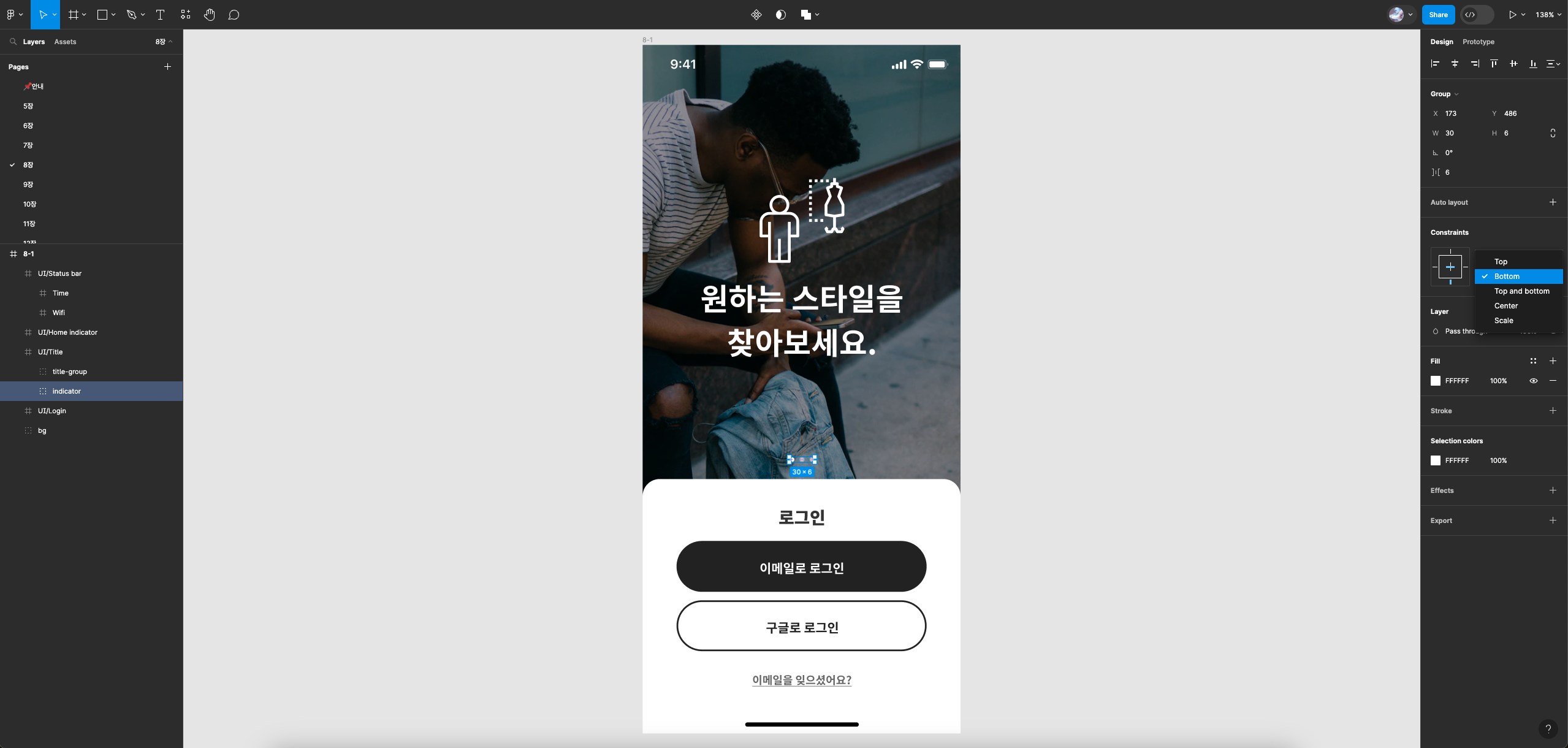
6) 레이어 패널에서 UI/Title 선택
- 디자인탭 - Constraints : Center, Bottom 선택
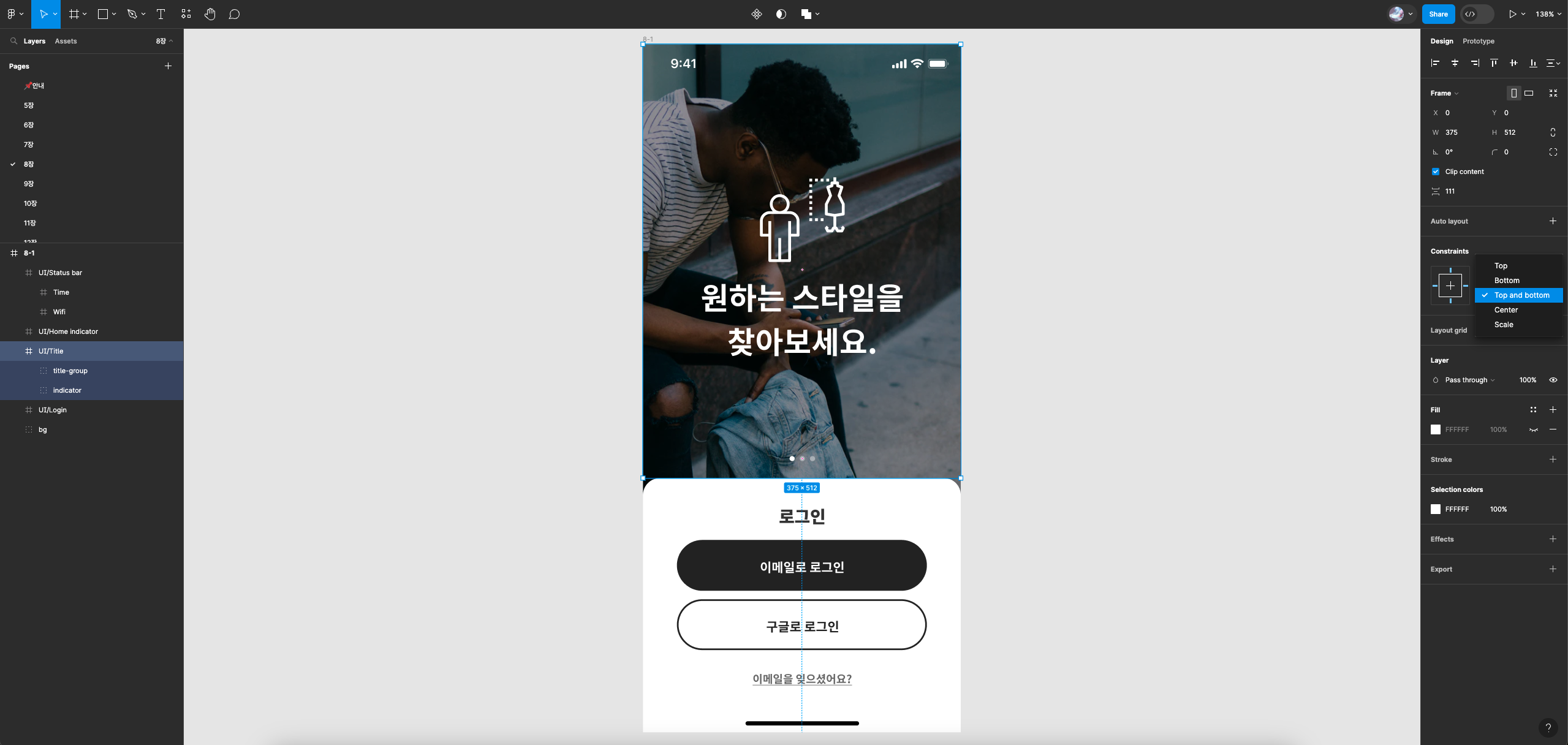
7) 레이어 패널에서 UI/Login :
- 로그인, button 2개, 이메일을 잊으셨어요?
- 디자인탭 - Constraints : Center, Top 선택
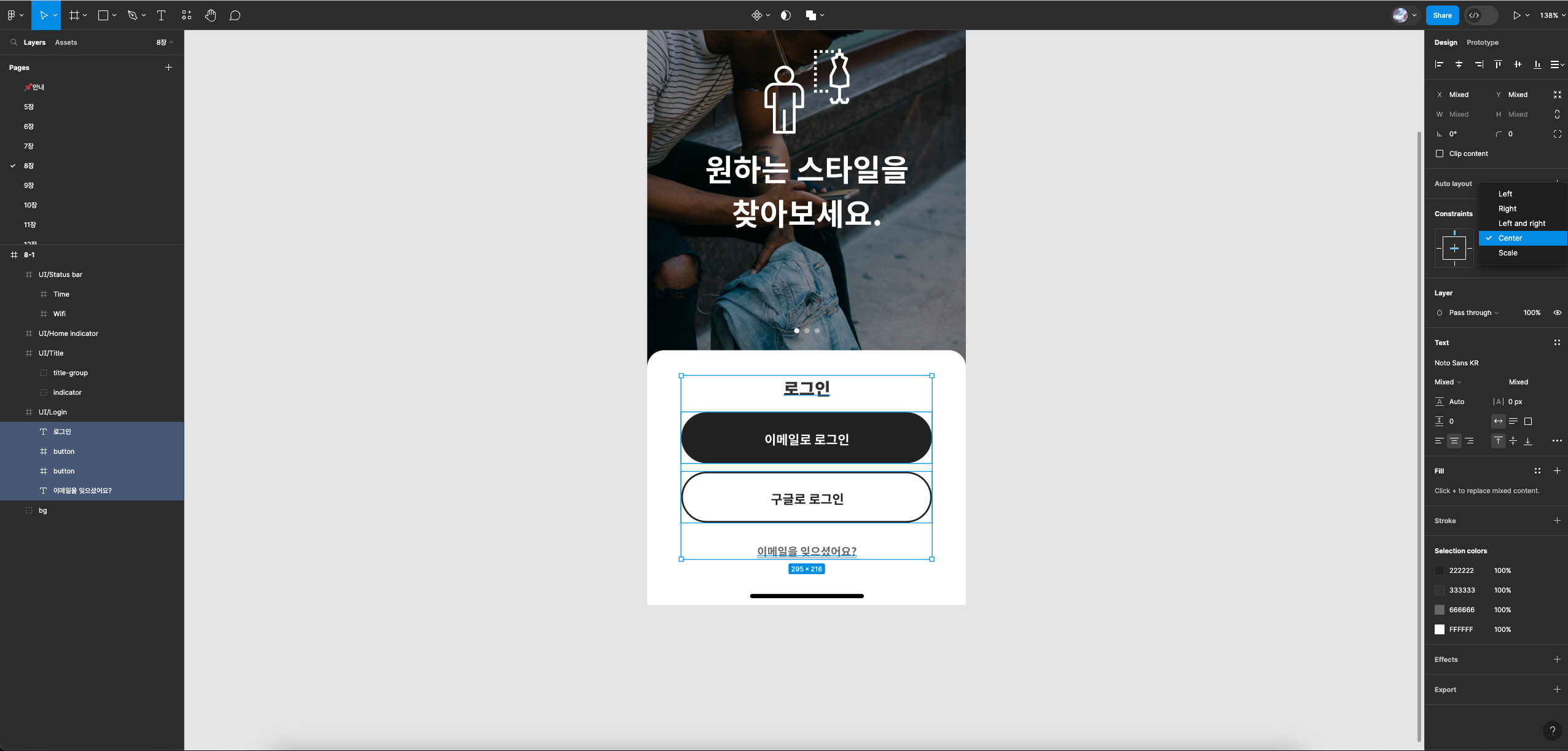
8) 레이어 패널에서 UI/Login 선택:
- 디자인탭 - Constraints : Left & Right, Bottom 선택
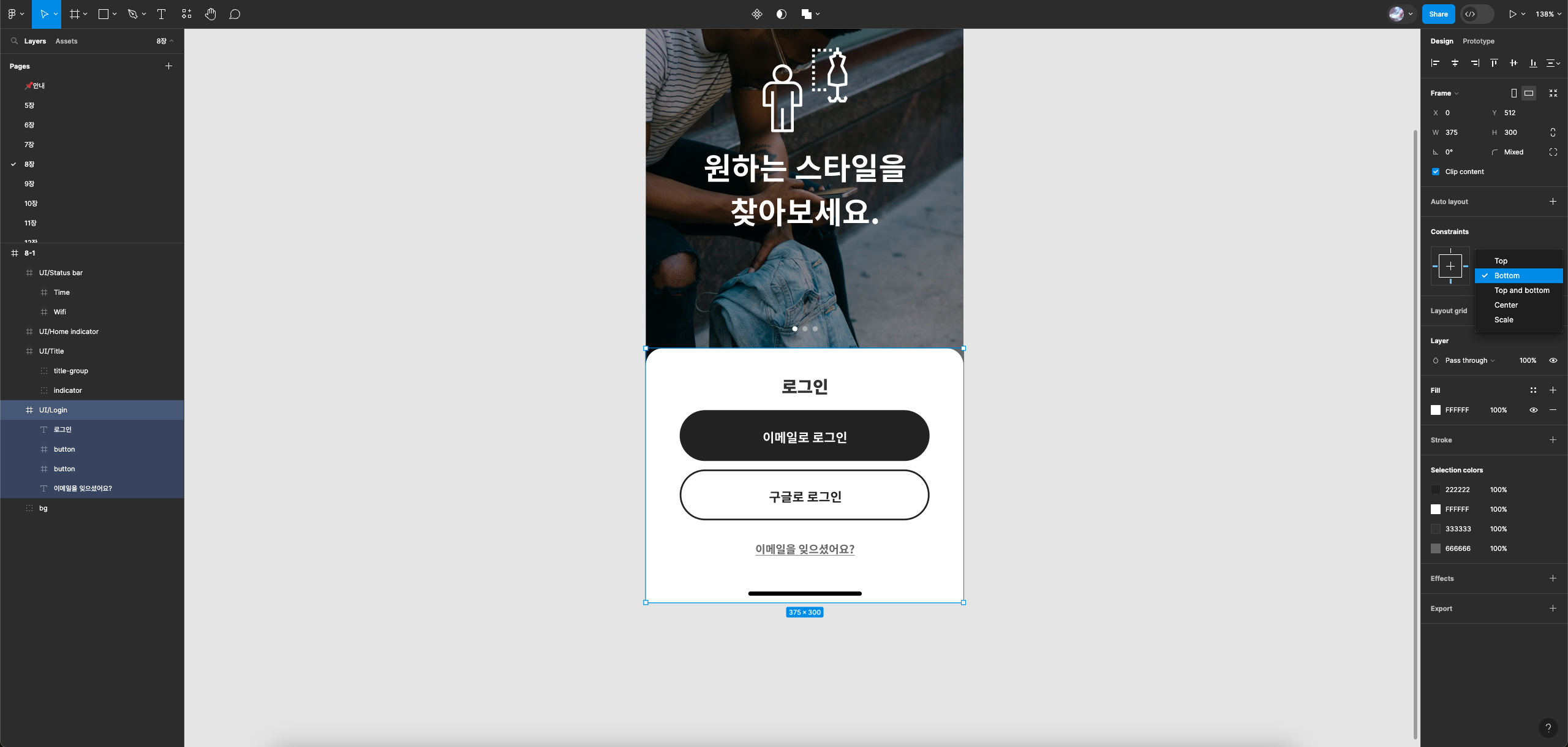
- 화면 크기 변경하기
1) 레이어 패널에서 8-1 선택
- 디자인탭 - Frame 클릭
- 드롭다운 메뉴 : iPad mini 8.3 선택